Pokud se rozhodnete office 2007 odinstalovat před instalací nebo po instalaci Office 2013, Office 2016 nebo Office 2019, zkontrolujte, jestli máte kód Product Key pro Office 2007, abyste ho mohli podle toho znovu nainstalovat.
Nainstalujte všechny aktualizace Office 2007
Přejděte na stránku Aktualizace Office a počítače přes Microsoft Update a podívejte se, jak přes Windows Update najít a nainstalovat všechny aktualizace Office 2007. To je důležité, protože pro Office 2007 byla vydána oprava, která společně lépe fungovala v instalacích vedle sebe s novějšími verzemi Office.
Měli byste mít nainstalované hlavně aktualizace KB 2596620 a KB 2767916.
Nejde kombinovat 64bitovou a 32bitovou verzi Office
Pokud máte 32bitovou instalaci Office 2007 a pokusíte se nainstalovat 64bitovou verzi Office 2013 nebo novější, zobrazí se chybová zpráva, jako je tato:
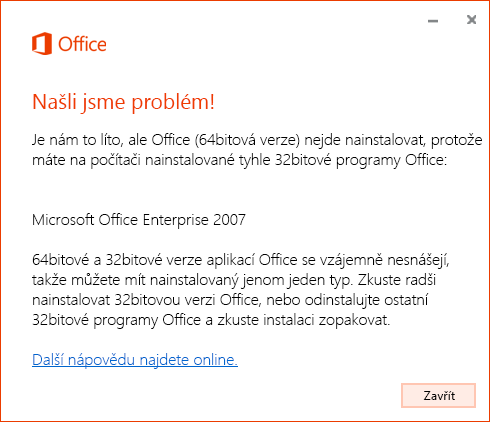
Tento problém můžete opravit tak, že odinstalujete Office 2007, nainstalujete Office 2007 ve stejné verzi, kterou chcete nainstalovat pro Office 2013 nebo novější a pak nainstalujete stejnou verzi Office 2013 nebo novější.
Další informace o tom, jestli máte nainstalovat 32bitovou nebo 64bitovou verzi, najdete v článku Volba 32bitové nebo 64bitové verze systému Microsoft Office.
Kde najdete aplikace
Pokud máte na počítači nainstalovaný Office 2007 a na stránce Můj účet, Office 2013, Office 2016 nebo Office 2019 kliknete na Nainstalovat, aniž byste se vás žádají o upgrade. Obě skupiny Office pak najdete v části Všechny programy. Název skupiny pro Office 2007 je Microsoft Office.
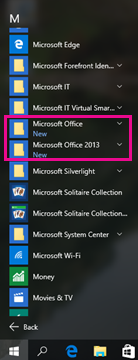
Další informace najdete v článku Nemůžete ve Windows 10, Windows 8 nebo Windows 7 najít aplikace Office?
Přidružení souborů
Přidružení souborů určuje aplikace, která se nainstalovala jako poslední. Pokud jste například Office 2019 poslední, Office 2019 aplikace otevře soubor Office tak, že na něj poklikáte.
Přípony souborů nelze k Office 2007 přidruženy pokud jste si nenainstalovaný nejnovější aktualizace Office 2007 prostřednictvím služby Windows Update. Pokud bez nejnovějších aktualizací Office 2007 kliknete pravým tlačítkem myši na soubor a zvolíte Otevřít vprogramu , uvidíte na počítači nainstalovanou jenom nejnovější verzi Office.
V Ovládacích panelech v části Výchozí programy uvidíte taky jenom aplikace Office přidružené k nejnovější verzi Office.
Outlook 2007 se nespustí po instalaci Office 2013, Office 2016 nebo Office 2019
Po instalaci Outlooku 2013, 2016 nebo 2019 se Outlook 2007 nespustí a zobrazí se následující chybová zpráva:
Aplikaci Microsoft Office Outlook nelze spustit. Nelze otevřít okno aplikace Outlook. Došlo k chybě registrace OLE. Aplikace není správně nainstalována. Spusťte znovu instalační program této aplikace.
Takže budete muset používat jenom novější verzi Outlooku.
Sdílení souborů používá Outlook 2013, 2016 nebo 2016, a ne Outlook 2007.
Když se pokusíte sdílet soubor pomocí aplikace Office 2007 pomocí funkce Soubor >Odeslat, Outlook 2013, 2016 nebo 2019, spustí se a správně připojí dokument k e-mailu.
Otevření souborů z Office 2007 v Office 2013, 2016 nebo 2019 v počítači
Otevřete požadovanou verzi aplikace a zvolte Soubor > Otevřít. Neexistuje žádný způsob, jak otevřít některé dokumenty v roce 2007 a některé další s 2013, 2016 nebo 2019, protože přidružení souborů jsou řízená nejnovější verzí.
Seznam naposledy použitých office 2007 není stejný jako Office 2013, 2016 nebo 2019.
Novější verze Office (2013, 2016 nebo 2019) mají sdílenou naposledy použitou funkci, která s váma cestuje ze zařízení na zařízení, když jste přihlášení ke svému účtu Microsoft. Office 2007 ale neměl sdílený seznam naposledy použitých aplikací, takže každá aplikace Office 2007 má svůj vlastní seznam a je specifická pro zařízení, na které je nainstalované.
Vlastní zástupci odkazující na aplikace Office 2007 se nebudou aktualizovat
Office 2013, 2016 nebo 2019 neví o žádných zkratkách, které jste vytvořili ve starších aplikacích, a ne aktualizují je tak, aby odkazoval na novější verzi.
Příklad: Po instalaci Office 2007 jste zástupce odkazující na verzi 2007 aplikací Word, Excel a PowerPoint připnuli na hlavní panel a k nabídce Start. Po instalaci Office 2013, 2016 nebo 2019 tyto klávesové zkratky pořád otevřou aplikace 2007.
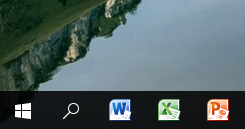
Pokud jste vytvořili zástupce odkazujícího na Office 2007 a pak odinstalujete Office 2007, stane se z ikony obecná ikona.
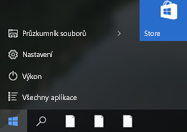
Když na ikonu kliknete, zobrazí se tato chybová zpráva:
Tuto položku nelze otevřít.
Někdo ji mohl přesunout, přejmenovat nebo odstranit. Chcete tuto položku odebrat?
Další informace najdete v článku Nemůžete ve Windows 10, Windows 8 nebo Windows 7 najít aplikace Office?
Oprava Office 2007
-
Přejděte na Ovládací panely.
-
Ve Windows 10 zadejte na obrazovce Start slova Ovládací panely a ve výsledcích hledání vyberte Ovládací panely.
-
Ve Windows 8 zadejte na obrazovce Start slova Ovládací panely a ve výsledcích hledání vyberte Ovládací panely.
-
Ve Windows 7 klikněte na Start > Ovládací panely.
-
-
Klikněte na Programy > Programy a funkce.
-
Klikněte na Office 2007 >Změnit.
-
Klikněte na Opravit > Pokračovat.
Odinstalace Office 2007
Pokud jste přes Windows Update nainstalovali nejnovější aktualizace Office 2007, uvidíte toto:
-
Office 2013, Office 2016 nebo Office 2019 je přidružený k typům souborů.
-
Pokud odinstalujete novější verzi Office (2013, 2016 nebo 2019), vrátí se přidružení typů souborů zpátky k Office 2007.
-
Pokud odinstalujete Office 2007, přidružení typů souborů zůstanou přidružená k novější verzi Office (2013, 2016 nebo 2019).
Pokud jste přes Windows Update nenainstalovali nejnovější aktualizace Office 2007, uvidíte toto:
-
Office 2013, Office 2016 nebo Office 2019 je přidružený k typům souborů.
-
Pokud odinstalujete novější verzi Office (2013, 2016 nebo 2019), přidružení typů souborů nebudou přidružená k Office 2007.
Tento problém můžete vyřešit tak, že v Ovládacích panelech pomocí funkce Přidat nebo odebrat programy přeinstalujete Office 2007.
-
Pokud odinstalujete Office 2007, přidružení typů souborů zůstanou přidružená k novější verzi Office (2013, 2016 nebo 2019).
Úplný postup odinstalace najdete v článku Odinstalace systému Office 2007.











